La gradazione dei colori (color grading) è una procedura che opera la modifica e l'ottimizzazione dei colori di un'immagine. Naturalmente, si tratta di un'operazione cruciale nell'ambito del fotoritocco, specialmente considerando il fatto che l'equilibrio cromatico delle foto è in grado di modificarne in modo sostanziale l'aspetto e l'atmosfera generale. Come saprete, lavorare con immagini digitali richiede tempo e impegno notevoli. Anche per questo, qualsiasi procedura che consenta di semplificare l'esperienza di modifica e ritocco viene accolta con grande entusiasmo. Non sorprende, dunque, che la gradazione dei colori sia popolarissima nel mondo della fotografia professionale.
Prima Parte: Cos'è la Gradazione del Colore?
Prima di eseguire la gradazione dei colori, bisogna sapere di cosa si tratta, converrete. Ebbene, la gradazione dei colori è una procedura utilizzata per enfatizzare emozioni, atmosfere e mood specifici nelle fotografie, ed è utilizzata in particolar modo quando l'acquisizione delle foto avviene in ambienti inadeguati che non consentono di ottenere nativamente i risultati sperati. Correggere i colori richiede la considerazione di numerosi aspetti caratterizzanti le immagini, e una certa conoscenza del mondo del colore. In alcuni casi, è sufficiente apportare modifiche minori a un singolo elemento affinché l'opera raggiunga il livello desiderato.
In altre parole, la gradazione dei colori è una tecnica utilizzabile per stilizzare le immagini per mezzo di un'alterazione delle impostazioni di colore. Nella gran parte dei casi, si tratta di sopprimere i neri, oppure di illuminare un volto specifico per farlo risaltare sul resto.
Come è facile immaginare, gestire i colori può richiedere del tempo. Ma bastano esercizio, pazienza e perseveranza per migliorare e riuscire a ottimizzare le proprie fotografie con rapidità sempre maggiore.
Qual è la Differenza Tra la Correzione dei Colori e la Gradazione dei Colori?
Sebbene vengano spesso confuse tra loro, la correzione e la gradazione dei colori sono procedure differenti.
Con la correzione dei colori si vanno a modificare le immagini per rimuovere tonalità indesiderate o applicare effetti che aggiungano naturalezza. La gradazione, al contrario, richiede una mole di lavoro più massiccia in quanto prevede l'alterazione di numerosi aspetti, in modo tale che finiscano con il complementarsi in modo ottimale. Certo, se l'intenzione è quella di rimuovere l'effetto occhi-rossi, si possono dormire sonni tranquilli, perché bastano pochi secondi.
La correzione e il ritocco delle immagini, inoltre, non implicano operazioni da eseguire sempre e comunque. Effetti come l'uniformazione della pelle e la rimozione delle cosiddette imperfezioni, infatti, non vanno utilizzati in tutte le occasioni. L'ideale è usarle solo quando richieste, oppure in misura a malapena evidente. A ogni modo, in linea generale, la gran parte delle persone tende a beneficiare dei risultati ottenibili con le procedure di correzione e gradazione del colore, specialmente per quanto concerne la produzione di immagini da stampare ed esporre.
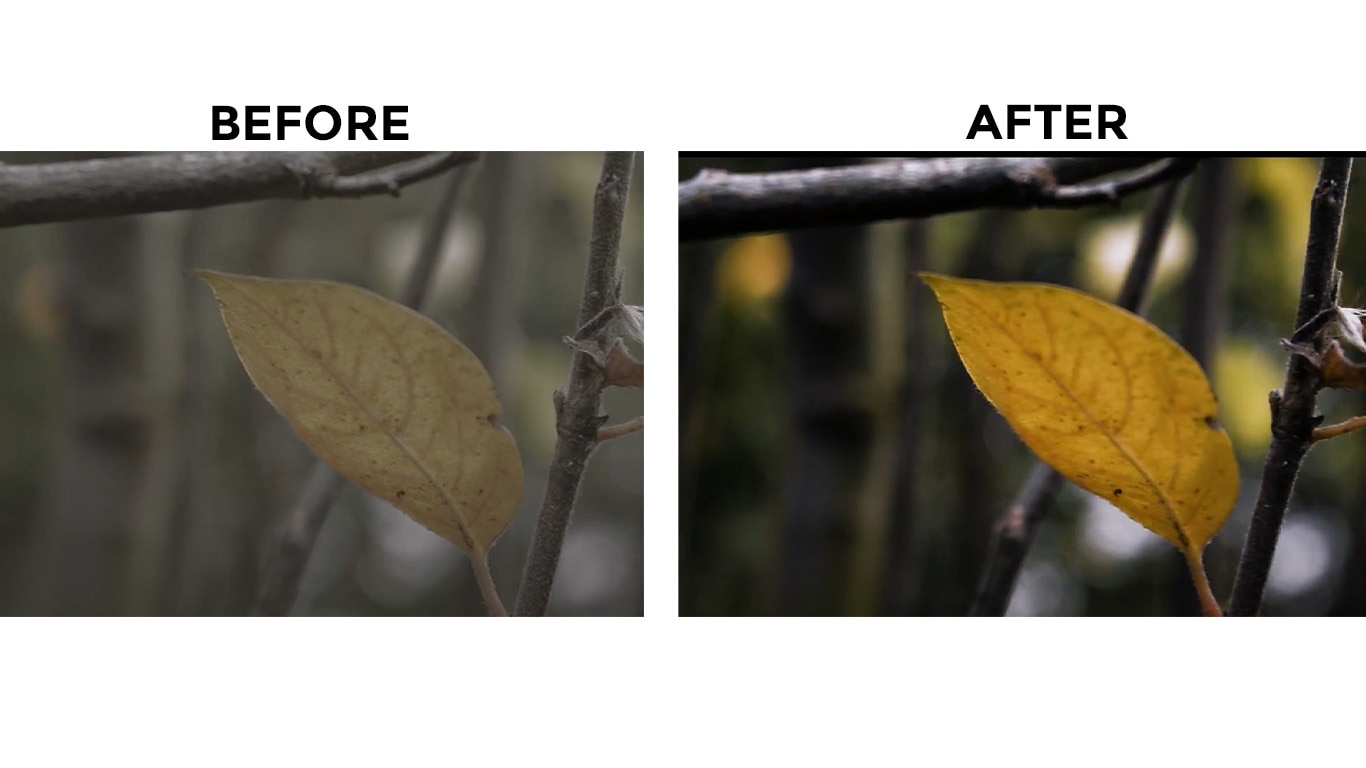
Ben diversa dalla correzione, la gradazione del colore è significativamente più intensa, come operazione. Come conseguenza, richiede una quantità maggiore di tempo, impegno e competenze per arrivare al risultato sperato.
Che significa tutto questo, in termini pratici?
Cosa ci aiuta a determinare lo stato d'animo, il mood, di una scena? La gradazione del colore. Il modo in cui i colori vengono utilizzati può influire sulla percezione di chi guarda le immagini. Ed è qui che entra in gioco il color grading. Chi si occupa di attuare queste procedure è solitamente caratterizzato da una mente creativa, capace di prendere decisioni artistiche che ben rappresentano la storia che si vuole raccontare con le foto e i colori. L'ambito della direzione fotografica fa grande affidamento sulla guida offerta dagli artisti della gradazione cromatica. Si tratta di un lavoro assolutamente cruciale, perché infonde significato ed emozioni nei contenuti che vengono consumati da chi guarda.
In sintesi, la gradazione del colore è una procedura creativa in grado di modificare le emozioni e gli stati d'animo evocati dalle immagini. Volete comunicare eccitazione e felicità, ma parole e recitazione non bastano? Potete rinforzare i colori caldi, come gli arancioni e i gialli, per infondere quelle specifiche emozioni nel cuore del pubblico.
Bonus: Non vedevate l'ora di scattare, modificare, pubblicare o condividere le vostre foto ma avete incontrato errori inaspettati? Se la risposta è sì, non esitate a equipaggiarvi con la soluzione definitiva per fronteggiare le circostanze di danno e corruzione dei file. Foto corrotte? Riparale subito!
Seconda Parte: Come Usare la Gradazione del Colore per Ottimizzare le Foto
1) Adobe Photoshop
Adobe Photoshop integra uno strumento chiamato Adobe Camera Raw, che permette di modificare i colori delle immagini e osservare il loro aspetto in diversi stati differenti. Migliaia di professionisti e professioniste fanno uso di Adobe Camera Raw per eseguire la gradazione del colore. Quel che si fa di solito è prendere una foto con contrasto e saturazione elevati, e applicarvi una colorazione più naturale. Un'operazione ideale per produrre stati d'animo specifici o enfatizzare certuni elementi presenti nelle foto.
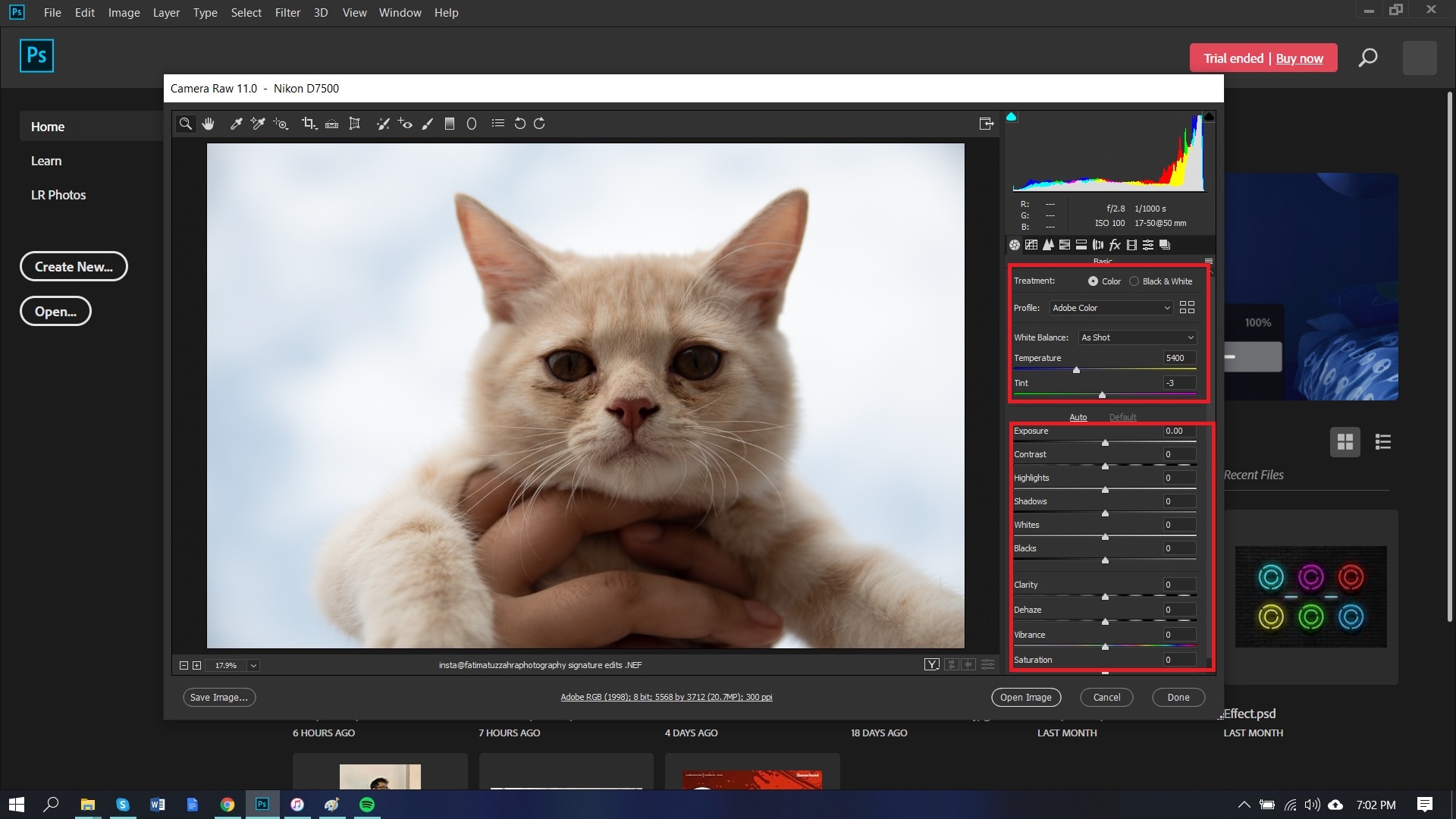
Adobe Camera Raw è uno strumento gratuito per l'elaborazione delle foto.
Per usare questo tool già integrato nel noto Adobe Photoshop bisogna cliccare su "File" > "Apri" > "Apri in Camera Raw". Fatto ciò, si può procedere con la modifica del parametro desiderato (esposizione, bilanciamento dei bianchi, punti luce). In ultimo, è sufficiente cliccare su "Salva Immagine e Chiudi" dal menu a discesa incluso nel riquadro di Adobe Camera Raw per salvare e concludere.
Adobe Photoshop può essere usato anche per riparare le foto sgranate.
2) GIMP
Se siete alla ricerca di una soluzione per eseguire una gradazione del colore professionale per foto o video, GIMP è il programma che fa al caso vostro. Questo strumento può essere usato per modificare i colori di immagini e video in modo semplice e veloce, così da ottenere facilmente il mood desiderato. Le funzionalità offerte da GIMP sono versatili e di utilizzo intuitivo. Non serve essere esperti o professionisti, dunque, per trarre il massimo dal potenziale del software.
GIMP è dotato di tutti gli strumenti essenziali per una gradazione completa ed efficace del colore (come curve e filtri), ma offre anche funzioni avanzate come quelle per i livelli e i componenti aggiuntivi, ideali per realizzare opere con un grado di personalizzazione superiore. GIMP può essere usato per applicare vari tipi di ritocco e gradazione sia a foto che a video. Di conseguenza, si connota come una soluzione eccezionale per chi vuole massimizzare l'aspetto dei propri filmati senza investire troppo tempo o impegno.
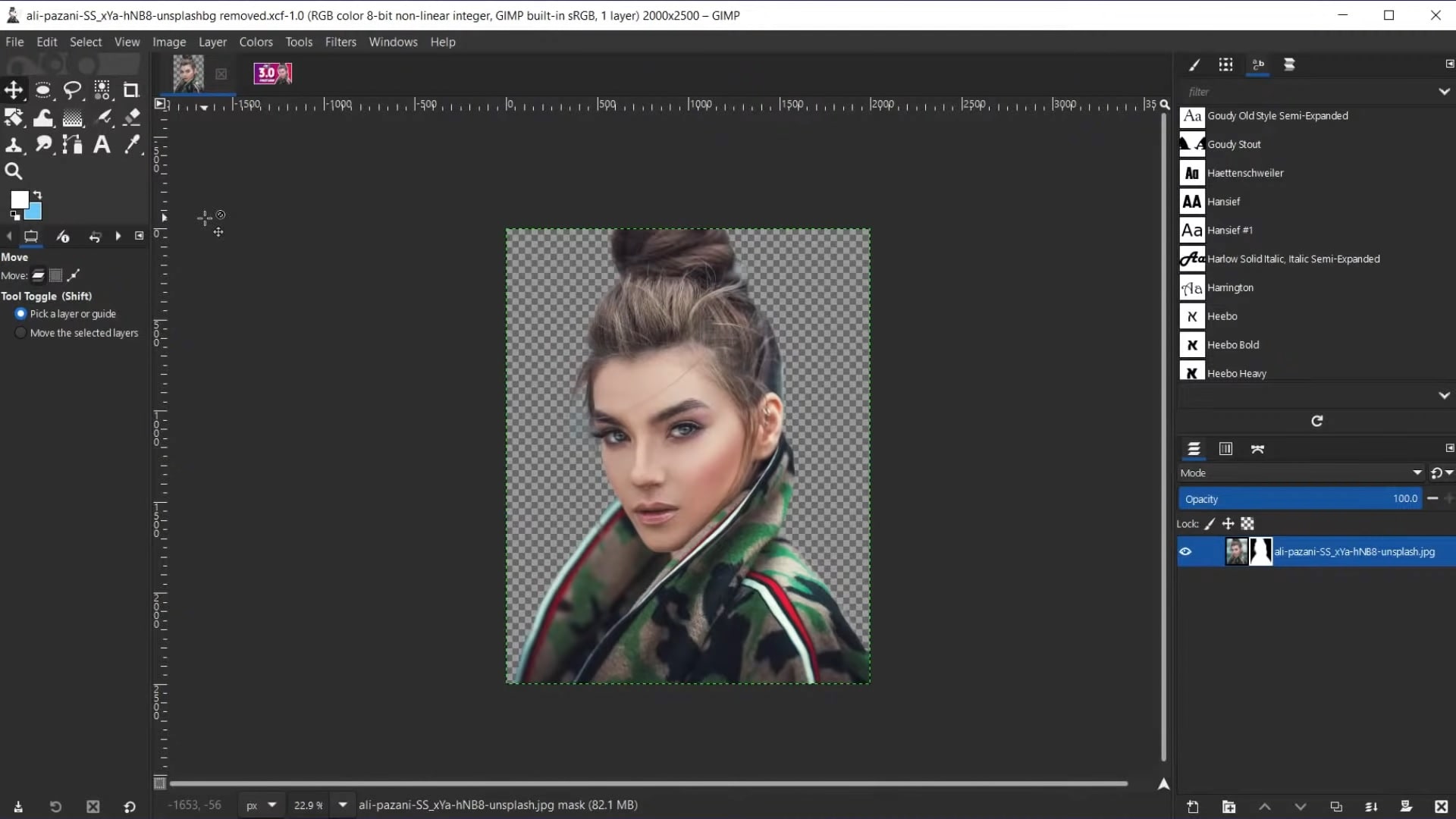
GIMP è un pacchetto software gratuito e open-source, compatibile con Windows e Linux (tramite emulazione). In sviluppo ininterrotto da oltre 20 anni, GIMP è attualmente un prodotto ricco, efficace e alla portata di utenti di ogni livello.
GIMP permette di attingere a diversi strumenti per modificare il colore. Tra questi troviamo le curve e i filtri. Le curve sono ideali per regolare la luminosità delle immagini senza alterarne il contrasto, mentre i filtri sono indicati per l'applicazione di effetti tonali come quello seppia (il software integra anche preset per semplificare l'aggiunta di effetti). Come se non bastasse, GIMP supporta l'installazione di componenti aggiuntivi che consentono, tra le altre cose, di gestire formati con cui il software non è nativamente compatibile.
3) Skylum Luminar
Skylum Luminar integra strumenti che permettono l'uso di diversi tipi di gradazione del colore (come quello cinematografico o vintage) per i filmati. In più, il programma permette di regolare i livelli di contrasto, saturazione e illuminazione, al fine di ottenere il look ottimale per fotografie e video.
Accanto alla possibilità di alterare i parametri dei contenuti per evocare le sensazioni sperate, Skylum Luminar propone una varietà di filtri utili a donare un aspetto unico alle proprie creazioni, sulla base di diversi stili (cinematografico e vintage sono solo due esempi).
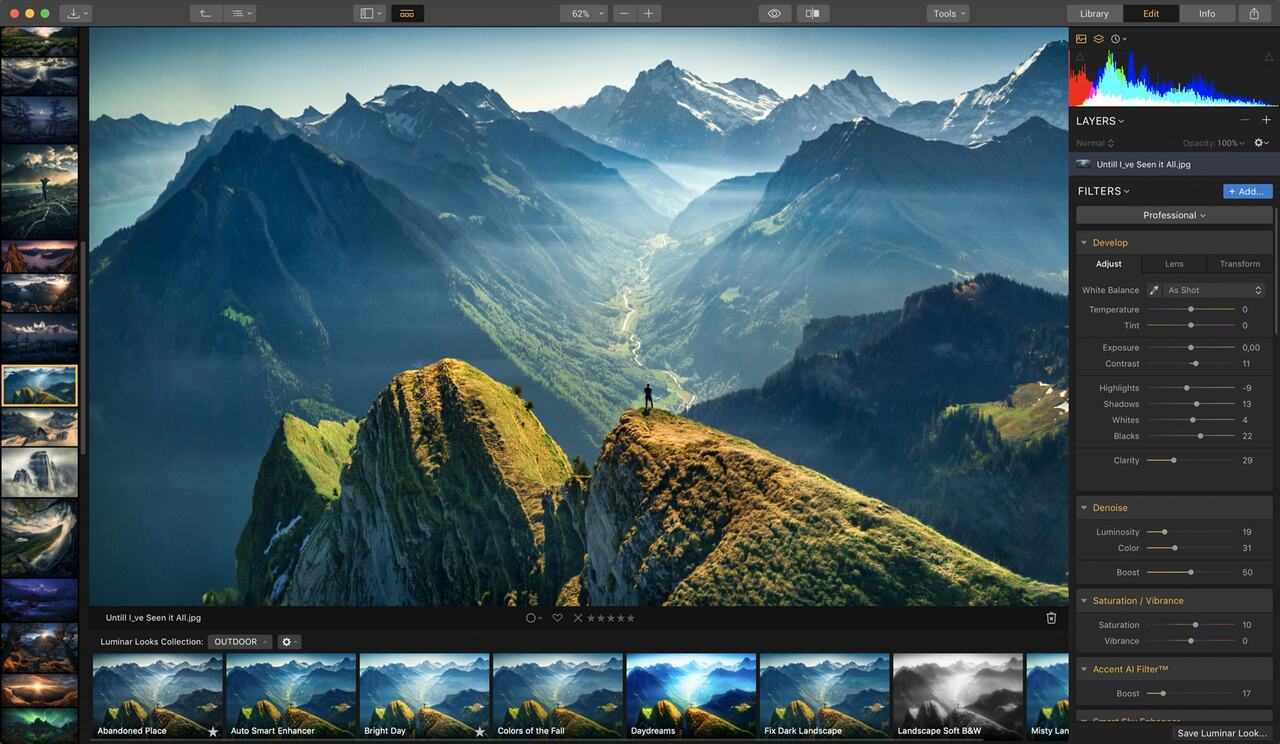
Skylum Luminar è disponibile per computer Windows e Mac, offre funzioni potenti come il montaggio cosiddetto non distruttivo, l'elaborazione in blocco, il supporto per i file di proxy (ideale per computer con prestazioni ridotte), la compatibilità con i formati RAW (NEF e DNG, per esempio) e per i componenti aggiuntivi di Photoshop.
4) Adobe Lightroom
I colori possono trasformarsi in strumenti oltremodo potenti, nella fotografia. Possono conferire un dato stato d'animo, tono o mood ai contenuti, così come applicare effetti distruttivi. Per la gioia di fotografi e fotografe, il potenziale di gradazione dei colori offerto da Adobe Lightroom permette di acquisire il pieno controllo dei parametri cromatici, incluse temperatura e saturazione. Tutto con pochi click.
Regolazione della Temperatura e Tinteggiatura
Selezionare la temperatura del colore è un passaggio cruciale che precede la gradazione vera e propria. La temperatura si occupa di determinare il grado di calore o freddezza delle immagini, con possibilità di produrre sensazioni drammaticamente differenti, nonché scenari magici e unici, in ogni genere di fotografia. Pensate a cosa sia possibile fare con immagini con luci notturne, per esempio. Il nostro consiglio è quello di sperimentare liberamente fino a trovare l'equilibrio ideale per ogni singola fotografia.
La tinteggiatura modifica i bianchi senza influire sugli altri colori, proponendosi come una procedura sfiziosa per aggiungere contrasto o rinforzare la freddezza (o il calore) di un'immagine. Ci sono due opzioni per la temperatura del colore: neutro e caldo. L'opzione neutra produce una luce giallo-bianca, mentre quella calda applica toni arancioni riducendo l'effetto pallore eventualmente presente.
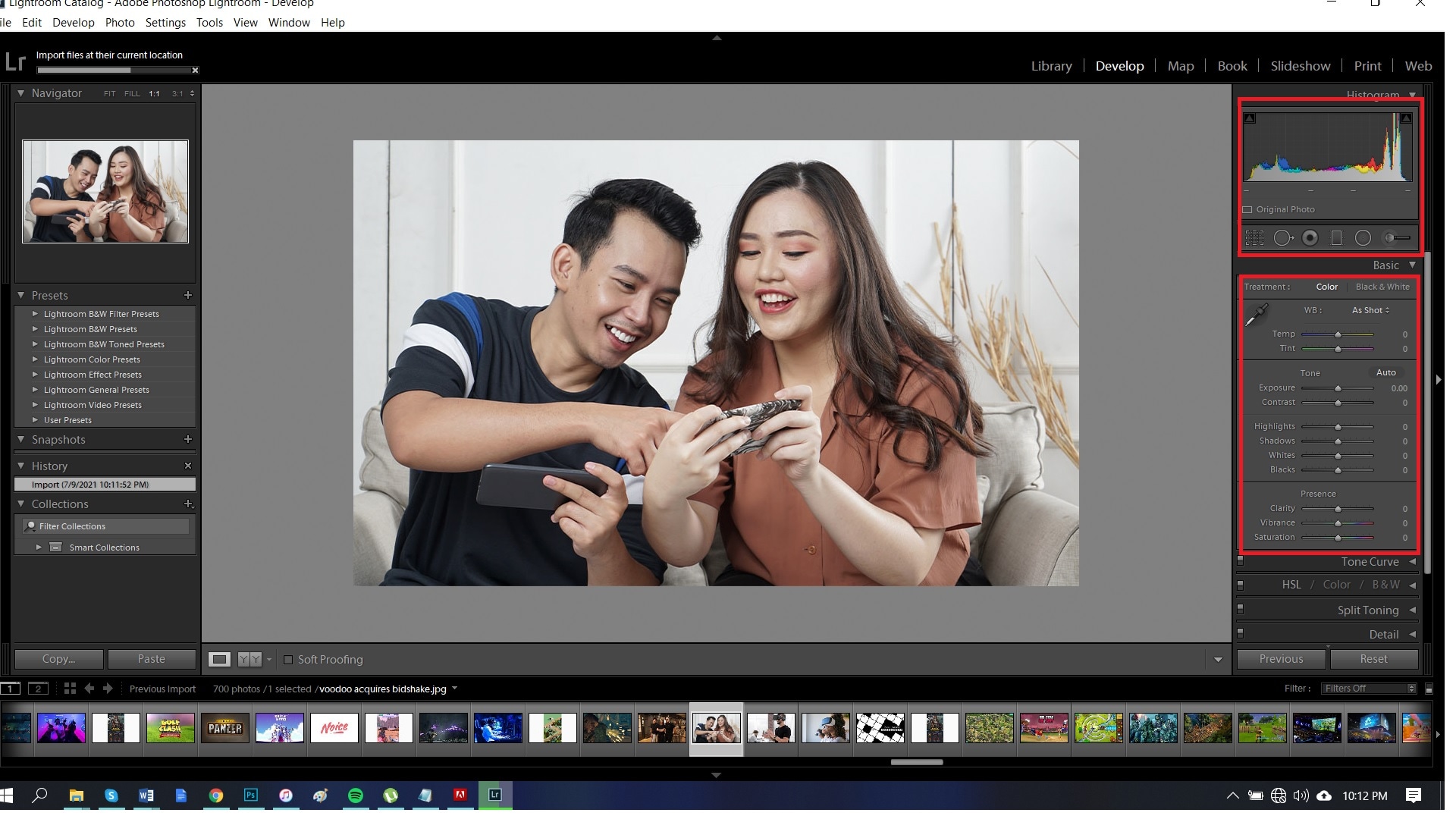
Il menu Colore collocato nel pannello laterale di Lightroom permette di applicare le modifiche essenziali. Da lì è possibile alterare i livelli cromatici interagendo con gli appositi slider, apportando correzioni a colori specifici mediante la regolazione dei rispettivi canali (rosso, verde e blue). Per esempio, se volete conferire vivacità a un'immagine ma i blu risultano troppo luminosi, potete ridurre il valore sullo slider del canale Blu e incrementare quello sui canali Rosso o Verde. Così facendo modificherete radicalmente l'aspetto della foto, senza renderla innaturale o sgradevole.
L'interazione con i vari slider permette di creare effetti personalizzati e unici, anche aggiungendo filtri di colore che producono stilizzazione, oppure applicano un tocco di calore ideale prima della pubblicazione sui social media.
Regolazione della Saturazione
Dopo temperatura e tinteggiatura, è il momento della saturazione. E qui le cose si fanno interessanti, perché questo parametro non influenza solo i colori, ma anche le tonalità. La saturazione dei colori, che può essere ridotta o aumentata, influisce sulla quantità di colore che appare su schermo. Fate sempre molta attenzione, dunque, specialmente con fotografie che hanno fiori o altri elementi molto colorati come soggetti. La presenza di canali dedicati ai verdi e ai blu semplifica la gestione dei colori, permettendo di effettuare correzioni efficaci senza fatica.
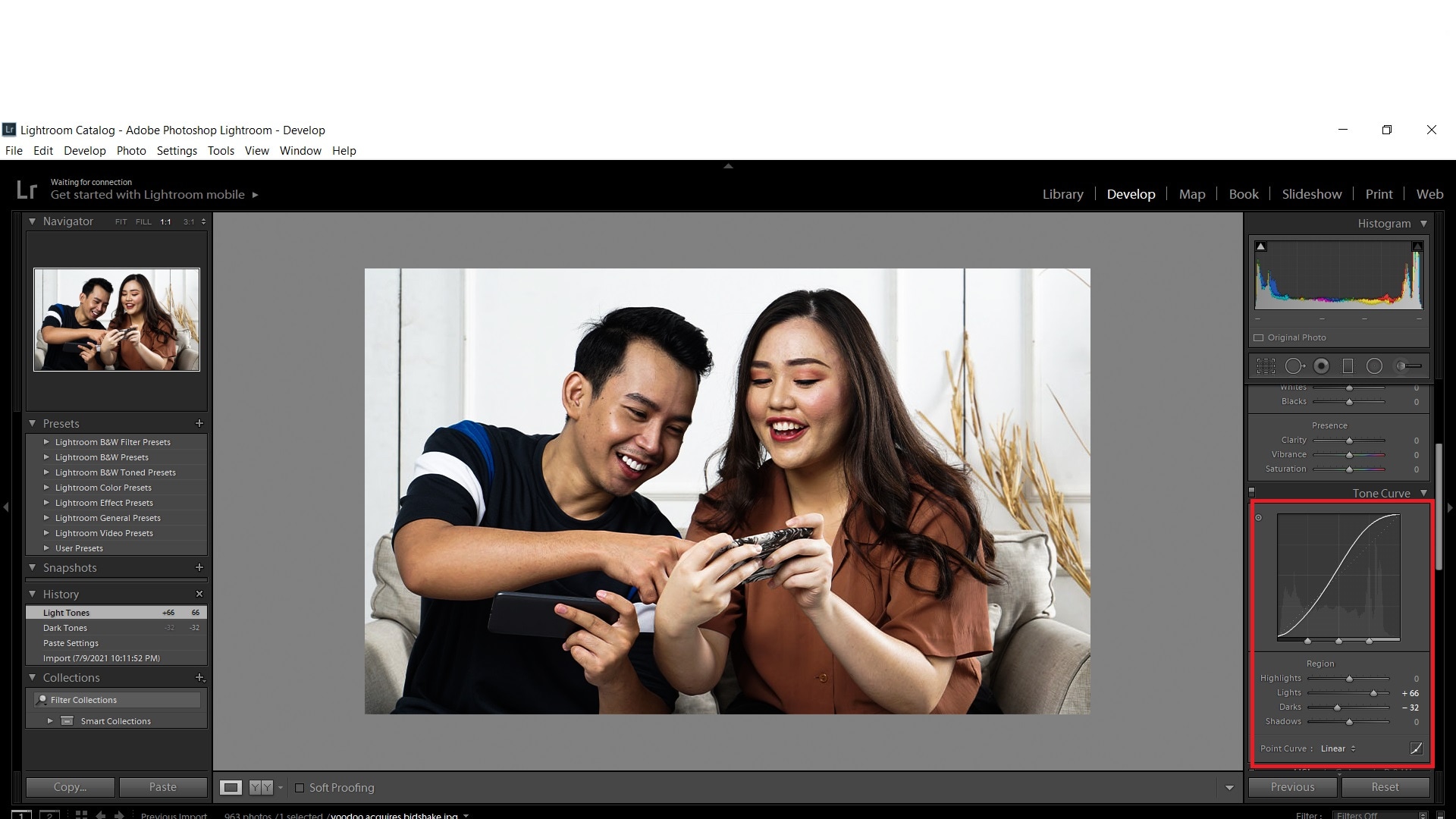
A seguire, qualche informazione istruttiva circa l'utilizzo delle funzioni di gradazione (come i filtri di colore) offerte da Adobe Lightroom.
1. La prima cosa da fare è aprire il modulo Sviluppo della libreria fotografica di Lightroom. Per farlo, è sufficiente cliccare sul simbolo "+" posto in basso a sinistra dell'interfaccia. In alternativa, si può ottenere lo stesso risultato cliccando su "File" > "Libreria" > "Modulo Sviluppo".
2. Fatto ciò, selezionate e aprite un'immagine da modificare, cliccando su "Foto" > "Modifica In" > "Apri come".
3. Dopo aver importato l'immagine con colori grezzi, possiamo procedere con la gradazione. Come prima cosa, andremo a cliccare sulla scheda Colore, nella parte alta della schermata.
4. Scorrete verso il basso fino a individuare la voce Tonalità/Saturazione, quindi selezionate un'opzione dal menu contenente le varie alterazioni cromatiche.
5. Lo slider Tonalità permette di regolare la saturazione dei colori per rossi, blu, ecc. Lo slider Saturazione, invece, permette di scegliere la quantità di colore da applicare (se il parametro è impostato su livelli troppo alti, per esempio, i bianchi si trasformano in rosa).
Se siete alla ricerca di una soluzione per correggere le foto sovraesposte, sappiate che potete eseguire questa operazione con Lightroom e Photoshop.
Terza Parte: Consigli Aggiuntivi per la Correzione del Colore
La gradazione dei colori è una parte essenziale della correzione cromatica. Come abbiamo già detto, infatti, possiamo servircene per conferire stati d'animo alle foto, producendo scene particolarmente emozionanti. Per non parlare dell'importante funzione di stilizzazione. A seguire, qualche dritta da tenere a mente prima di procedere con la gradazione dei colori.
1. Fissare gli obiettivi creativi
Ogni volta che iniziate un nuovo progetto, assicuratevi di avere in mente una chiara idea degli obiettivi creativi che intendete raggiungere per mezzo della gradazione dei colori.
2. Bilanciare l'esposizione e la temperatura dei colori
Per applicare una gradazione efficace, specialmente in presenza di filmati o foto provenienti da più sorgenti, è ideale bilanciare con la massima cura l'esposizione e la temperatura dei colori. Questo tipo di correzione viene generalmente operata in due modi: tramite le LUT (Look Up Table), che sono preset già pronti, oppure modificando manualmente i colori, uno per uno, fino a ottenere il risultato desiderato.
3. Attenzione ai mezzitoni
Nell'ambito della correzione dell'esposizione, consigliamo di cominciare dai mezzitoni, poiché farlo consente di acquisire un quadro generale più dettagliato, invece di limitarsi all'intensificazione delle ombre o dei punti luci. L'aspetto più importante della gradazione dei colori è la comprensione profonda dell'effetto che ogni modifica ha sui colori.
4. Comprendere le modifiche
Il colore è un mezzo complesso, che può risultare difficile da comprendere. A maggior ragione, al fine di produrre risultati ottimali, è assolutamente cruciale capire il modo in cui ciascuna modifica interagisce con le altre.
5. Enfatizzare le correzioni
La correzione dei colori non andrebbe mai fatta in un secondo momento, come fosse un ripensamento. Prendetevi sempre tutto il tempo necessario a modificare i colori prima di procedere con l'esportazione o la pubblicazione online delle vostre fotografie. In caso contrario, è possibile che chi guarda le vostre immagini si trovi a stancare gli occhi per via del contrasto troppo forte tra i colori delle foto e l'ambiente naturale. Mai sottovalutare il peso della correzione dei colori.
6. La pratica fa la maestria
La gradazione dei colori è un'arte, non una scienza. Non lasciatevi scoraggiare se i primissimi risultati non sono perfetti. Non è facile imparare a padroneggiare i colori. Ma è la pratica a rendere migliori, quindi dateci dentro.
Vi Piacerebbe Sapere Come Fare per Riparare le Foto Corrotte?
Ebbene, uno dei programmi migliori per riparare foto corrotte o danneggiate è Wondershare Repairit. Dotato di un'interfaccia intuitiva che carica celermente le foto, consentendo l'agevole applicazione di correzioni (tra cui la rimozione dell'effetto occhi rossi), questo software permette di visualizzare un'anteprima delle immagini riparate, così che sia possibile sincerarsi dei contenuti e del risultato prima di procedere con l'esportazione. Repairit supporta tantissimi formati (compresi JPEG e JPG) ed è compatibile con computer Windows e Mac.
Guida alla Riparazione delle Foto Corrotte con Wondershare Repairit
Primo Passaggio: Aggiunta delle Foto
Dopo averlo scaricato e installato sul vostro computer Windows o Mac, avviate Wondershare Repairit, quindi cliccate sul pulsante "Aggiungi" e sfogliate le cartelle locali per importare le foto JPEG da riparare. Il software supporta il caricamento di più foto contemporaneamente.
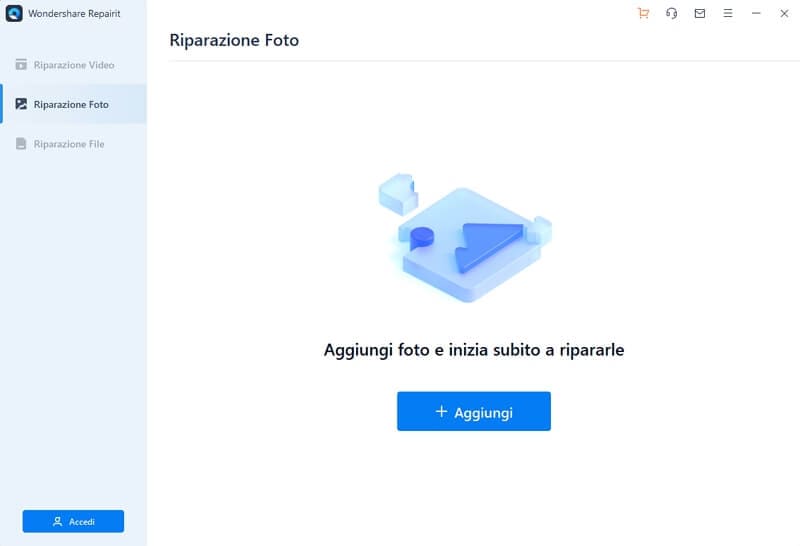
Secondo Passaggio: Avvio della Riparazione
In seguito alla prima importazione, potrete aggiungere altri file oppure rimuoverne qualcuno aggiunto per errore. Fatto tutto, cliccate su "Ripara" per avviare la procedura. Portate pazienza e lasciate che Wondershare Repairit ripari e ripristini le foto che avete caricato. Evitate categoricamente di chiudere l'applicazione durante la riparazione. Rischiereste di danneggiare le foto in modo irreparabile.
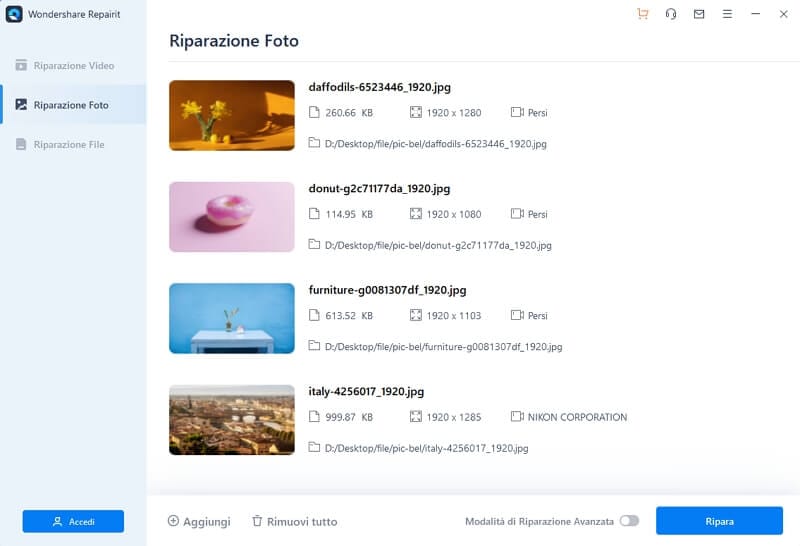
Terzo Passaggio: Salvataggio delle Foto Riparate
Al termine della riparazione, potrete visualizzare un'anteprima delle foto. Dopo aver debitamente controllato i contenuti, selezionate le foto da ripristinare e cliccate su "Salva Tutte".

E questo è quanto! Bastano pochissimi click per riacquisire i propri preziosi ricordi.
Articoli Correlati:
1. Come eseguire il ripristino della scheda XD
2. Come Recuperare Foto dalla Fotocamera Nikon
Conclusioni:
Eccoci giunti alla fine dell'articolo. Volete che le vostre foto abbiano un aspetto sempre perfetto e ben rifinito? La gradazione dei colori è la soluzione che fa per voi. Tranquilli, non preoccupatevi. Non è terribile o complessa come possa sembrare. Certo, ci sono tanti parametri da prendere in considerazione, ma con un po' di pratica, pazienza (e perseveranza) riuscirete a padroneggiarli tutti senza difficoltà. E se, per esser sempre pronti a far fronte alle difficoltà, siete alla ricerca di un buon prodotto per riparare e restaurare le vostre foto, sappiate che potete sempre contare su Wondershare Repairit, un software efficace, affidabile, semplice da usare e dotato di un'interfaccia intuitiva, alla perfetta portata anche di utenti alle prime armi. Grazie per aver letto e buona gradazione dei colori!
 100% sicuro e download gratuito
100% sicuro e download gratuito
